휴대폰 또는 PC에서 줌 프로필 사진을 제거하는 방법

Zoom 프로필 사진을 제거하는 방법과 그 과정에서 발생할 수 있는 문제를 해결하는 방법을 알아보세요. 간단한 단계로 프로필 사진을 클리어하세요.

Apple Watch는 스마트워치와 피트니스 트래커의 두 가지 기능을 모두 갖추고 있습니다. 활동과 운동을 추적할 수 있을 뿐만 아니라 친구들과 공유하여 경쟁할 수도 있습니다 . Apple Watch는 모든 활동을 자세히 표시하지만 걸음 수는 표시하지 않습니다. 적어도 시계 모드에서는 말이죠. 만보계를 빠르게 확인하고 싶다면 이는 번거로운 일입니다. 하지만 몇 가지 간단한 단계를 따르면 Apple Watch 페이스에 단계를 표시할 수 있으므로 걱정하지 마세요.

많은 분들이 매일 특정한 걸음 수 목표를 염두에 두고 있을 것입니다. 새해 결심이 매일 10,000보 걷기라면, 하루 동안의 진행 상황을 확인할 수 있다면 좋을 것 같습니다. 이러한 상황에서 Apple Watch 페이스에서 걸음 수를 볼 수 있는 기능은 축복이 될 수 있습니다. 또한 iPhone에서 건강 앱을 반복적으로 열지 않아도 됩니다. 운동에 대한 지속적인 업데이트를 원하는 경우 Apple Watch 페이스에서 걸음 수를 확인하는 방법은 다음과 같습니다.
Apple Watch에서 단계를 볼 수 있지만 시계 페이스에 측정항목을 표시할 수 있는 기본 방법은 없습니다. 따라서 우리는 타사 앱의 도움을 받아야 합니다. 합병증을 지원하는 만보계 앱이 꽤 많이 있습니다. 불행히도 그 중 대부분은 급여를 받습니다. 하지만 좋은 소식은 몇 가지 무료 앱을 사용하면 시리즈 3부터 8까지 Apple Watch 페이스에 단계를 쉽게 표시할 수 있다는 것입니다.

여기에는 크게 두 가지 단계가 있습니다. 첫 번째는 모든 데이터를 수용할 수 있는 올바른 시계 모드를 찾는 것입니다. 두 번째는 시계 모드에 단계 복잡도를 추가하는 것입니다. 두 가지 절차를 모두 설명하겠습니다.
1부: 적합한 시계 모드 선택
단계 정보 표시를 추가하기 전에 먼저 타사 정보 표시를 지원하는 시계 모드를 선택해야 합니다. 이를 수행하는 방법은 다음과 같습니다.
1단계: 휴대폰의 Watch 앱으로 이동하여 Face Gallery를 탭합니다. 활동, GMT 또는 인포그래픽 옵션이 나타날 때까지 아래로 스크롤합니다.

대부분의 시계 모드는 날짜, 반지, 하트비트 등과 같은 모든 주요 합병증에 대한 명확한 아이디어를 제공합니다. 그러나 아티스트, 탐색기 또는 액체 금속과 같은 카테고리에서 멋진 시계 모드를 선택하면 많은 세부 정보가 표시되지 않을 수 있습니다.
따라서 Modular, Modular Compact 또는 Infographics와 같이 가장 복잡한 시계 모드를 선택하는 것이 좋습니다.
2단계: 시계 모드 중 하나를 선택한 후 추가를 탭하여 컬렉션에 포함하세요.

3단계: 내 시계 탭으로 이동하세요. 시계 모드를 선택한 다음 '현재 시계 모드로 설정'을 탭합니다.


이제 강을 절반쯤 건넜습니다. 나머지 절반을 건너자.
2부: 시계 화면에 걸음 수 정보 표시 추가
이제 원하는 시계 모드가 설정되었으므로 Apple Watch 모드에 만보계를 추가할 차례입니다. 방법은 다음과 같습니다.
1단계 : iPhone에 Duffy 앱을 다운로드하여 설치합니다.
이 앱을 사용하면 일일 걸음 수, 칼로리, 기타 기능 간의 거리에 대한 빠른 개요를 볼 수 있습니다. Apple Watch에서 필요한 정보를 가져와 그에 따라 표시합니다. 우리는 시계 모드에 단계를 표시하기 위해 앱을 사용할 것입니다.
2단계 : Apple Watch 페이스를 길게 눌러 편집 모드로 이동합니다.

3단계: 왼쪽으로 스와이프하여 정보 표시 페이지로 이동합니다. 일단 들어가면 해당 지점 중 하나를 탭하고 지원되는 앱 목록에서 Duffy를 선택하세요.

또는 아래와 같이 Watch 앱의 Watch Face 페이지에서 컴플리케이션을 선택할 수도 있습니다.
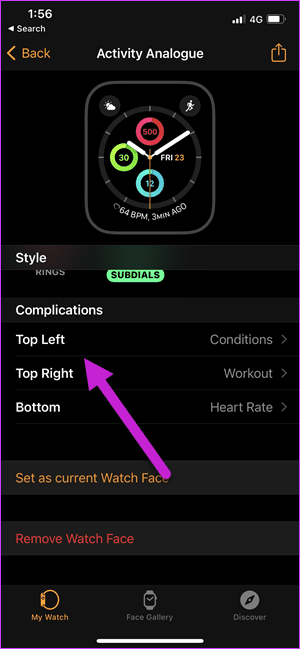
이제부터 시계는 현재 걸음 수를 한눈에 보여줍니다.
이 해결 방법은 도움이 되지만 Duffy에는 한계가 있습니다. 우선, 걸음 수는 실시간으로 업데이트되지 않으며 걸을 때 새로 고치는 데 약간의 시간이 필요합니다. 귀찮을 수도 있지만, 좋은 점은 한눈에 걸음 수를 대략적으로 추정할 수 있다는 점입니다.
즉, Duffy는 단순히 시계에 걸음 수를 표시하는 것이 아닙니다. 예를 들어 주간 개요와 과거 데이터도 표시됩니다. 또한 목표를 변경할 수도 있습니다. 게다가, 목표를 달성하면 이 만보계 앱은 사랑스러운 작은 트로피도 보상으로 줍니다.
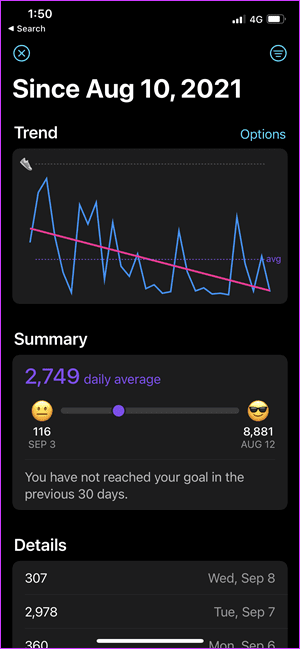
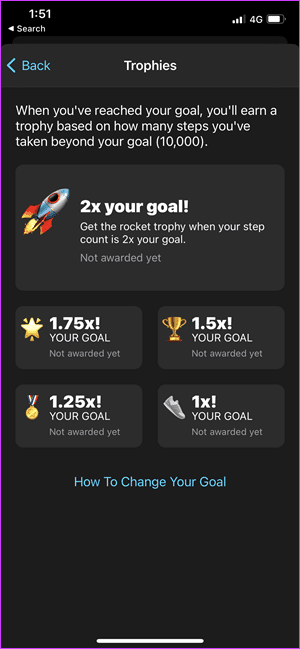
Duffy는 iPhone 및 Apple Watch용 유일한 만보계 앱이 아닙니다. Pedometer++ , Stepwise Pedometer 및 StepsApps 와 같은 다른 앱을 사용 하면 걸음 수를 한눈에 볼 수 있습니다.
우리는 간단하고 사용하기 쉽기 때문에 Duffy를 선택했습니다. 권한을 한 번만 부여하면 나머지는 앱이 알아서 처리해 줍니다.
Apple Watch 페이스에서 걸음 수가 업데이트되지 않는 이유
Apple Watch 페이스에서 걸음 수를 실시간으로 확인할 수 없는 데에는 몇 가지 이유가 있을 수 있습니다.
Apple Watch Face에 단계 표시에 대한 FAQ
1. Apple Watch 페이스의 걸음 수는 실시간으로 동기화되나요?
이는 전적으로 단계를 표시하는 데 사용하는 앱에 따라 다릅니다. Duffy가 단계 수를 업데이트하는 데 시간이 걸리지만 무료이기 때문에 이해할 수 있습니다. 시계 모드에서 실시간으로 걸음 수를 업데이트할 수 있는 유료 앱도 있습니다.
2. 타사 앱의 추적 단계는 얼마나 정확합니까?
타사 앱도 Apple Watch의 건강 앱과 동일한 자이로스코프 및 가속도계 센서를 사용하므로 걸음 수 추적이 정확할 것으로 기대할 수 있습니다.
3. Apple Watch 페이스에 걸음 수를 표시하면 배터리가 더 많이 소모되나요?
예, Apple Watch 페이스에 타사 컴플리케이션을 표시하면 배터리가 더 많이 소모됩니다. 그래도 실질적인 영향은 없을 수도 있습니다.
스텝 업
Apple Watch가 몇 년이 지난 후에도 Apple이 여전히 Apple Watch 페이스에 단계를 표시하는 기능을 도입하지 않은 것은 유감스러운 일입니다. 이 글에서 언급한 것과 같은 타사 앱을 사용해야 합니다. 원하는 앱을 다운로드하면 시계 모드에 걸음 수를 표시하는 것이 매우 간단하고 쉽습니다.
Zoom 프로필 사진을 제거하는 방법과 그 과정에서 발생할 수 있는 문제를 해결하는 방법을 알아보세요. 간단한 단계로 프로필 사진을 클리어하세요.
Android에서 Google TTS(텍스트 음성 변환)를 변경하는 방법을 단계별로 설명합니다. 음성, 언어, 속도, 피치 설정을 최적화하는 방법을 알아보세요.
Microsoft Teams에서 항상 사용 가능한 상태를 유지하는 방법을 알아보세요. 간단한 단계로 클라이언트와의 원활한 소통을 보장하고, 상태 변경 원리와 설정 방법을 상세히 설명합니다.
Samsung Galaxy Tab S8에서 microSD 카드를 삽입, 제거, 포맷하는 방법을 단계별로 설명합니다. 최적의 microSD 카드 추천 및 스토리지 확장 팁 포함.
슬랙 메시지 삭제 방법을 개별/대량 삭제부터 자동 삭제 설정까지 5가지 방법으로 상세 설명. 삭제 후 복구 가능성, 관리자 권한 설정 등 실무 팁과 통계 자료 포함 가이드
Microsoft Lists의 5가지 주요 기능과 템플릿 활용법을 통해 업무 효율성을 40% 이상 개선하는 방법을 단계별로 설명합니다. Teams/SharePoint 연동 팁과 전문가 추천 워크플로우 제공
트위터에서 민감한 콘텐츠를 보는 방법을 알고 싶으신가요? 이 가이드에서는 웹 및 모바일 앱에서 민감한 콘텐츠를 활성화하는 방법을 단계별로 설명합니다. 트위터 설정을 최적화하는 방법을 알아보세요!
WhatsApp 사기를 피하는 방법을 알아보세요. 최신 소셜 미디어 사기 유형과 예방 팁을 확인하여 개인 정보를 안전하게 보호하세요.
OneDrive에서 "바로 가기를 이동할 수 없음" 오류를 해결하는 방법을 알아보세요. 파일 삭제, PC 연결 해제, 앱 업데이트, 재설정 등 4가지 효과적인 해결책을 제공합니다.
Microsoft Teams 파일 업로드 문제 해결 방법을 제시합니다. Microsoft Office 365와의 연동을 통해 사용되는 Teams의 파일 공유에서 겪는 다양한 오류를 해결해보세요.








